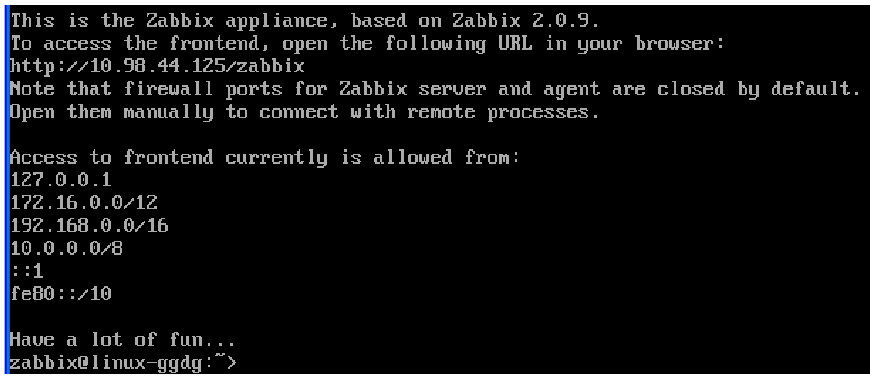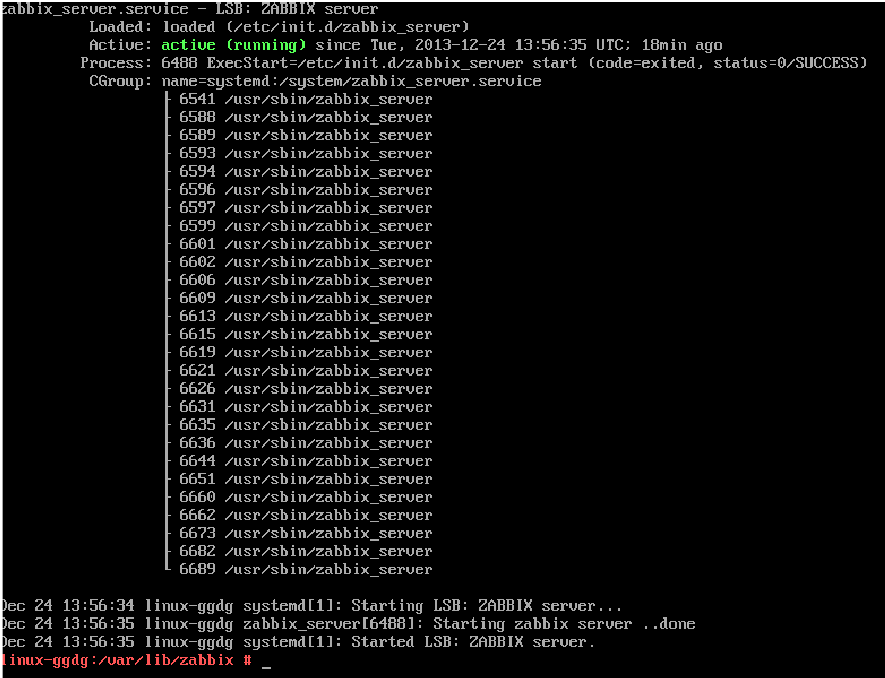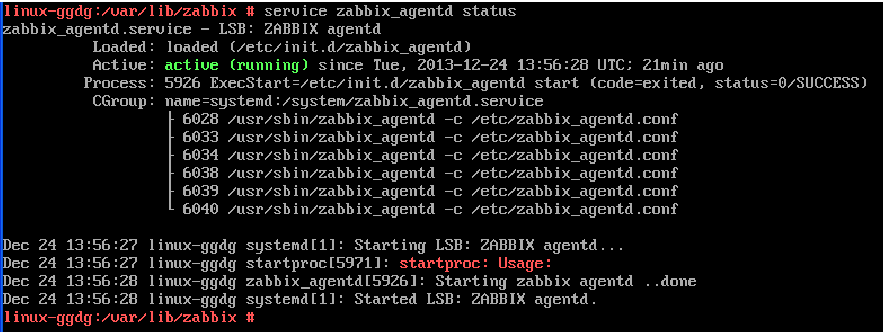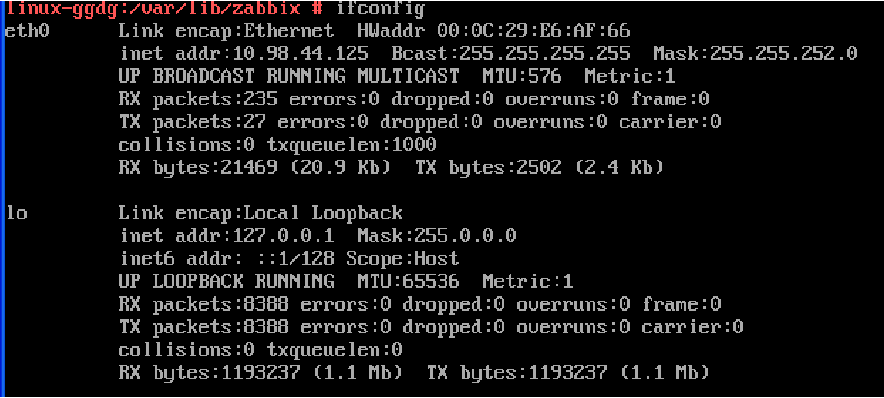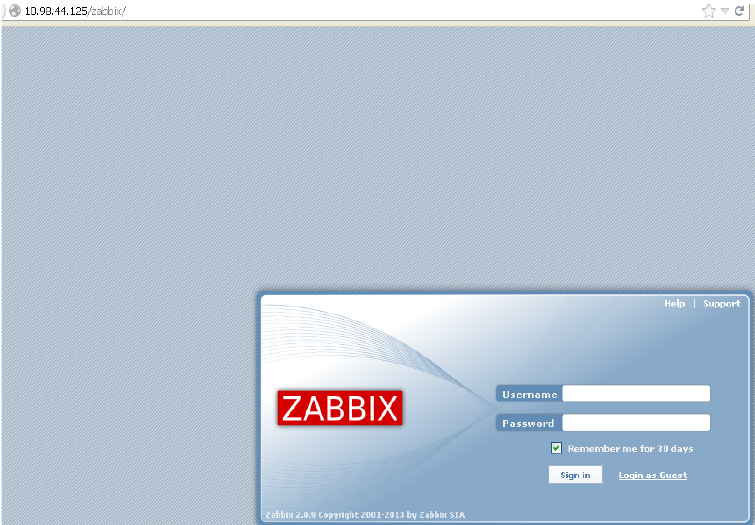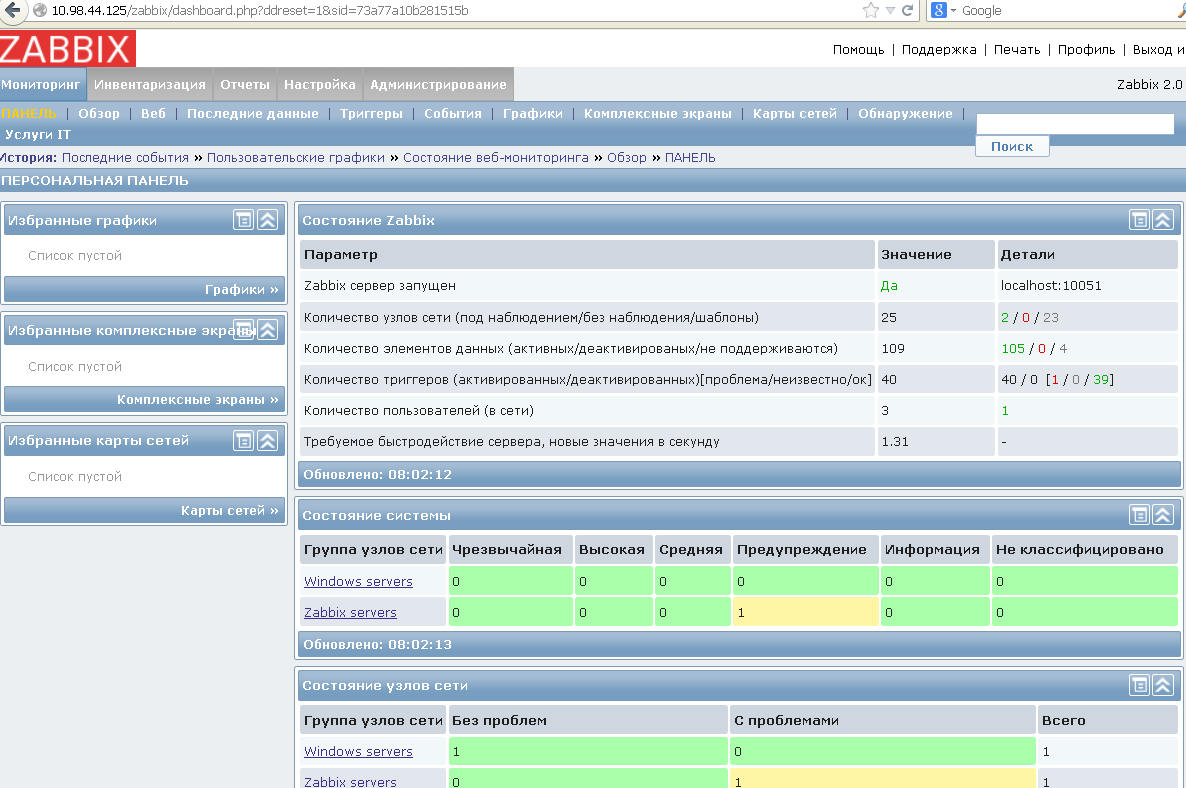1. Скопируйте с [flash] и установите приложение: VMware-player-5.0.1-894247.exe
2. Скопируйте с [flash] и распакуйте архив готового решения Zabbix_2.0_x86_64.x86_64-2.0.9.vmx.tar, например, с помощью 7-Zip.
3. Запустите приложение VMware player.
4. Откройте в VMware player готовое решение zabbix.
Готовое решение Zabbix основано на Linux OpenSUSE. Образ содержит настроенный Zabbix сервер, работающий с базой данных MySQL, также доступен и веб-интерфейс.
Установленное готовое решение Zabbix имеет следующие пароли:
Система:
root:zabbix
zabbix:zabbix
База данных:
root:zabbix
zabbix:zabbix
Веб-интерфейс Zabbix:
Admin:zabbix
5. После загрузки системы введите в поле login: zabbix, в поле password zabbix – см. Рис. 1 и 2
6. Войдите в систему как root: в командной строке введите su на запрос Password введите zabbix
7. Проверьте работу zabbix-сервера (см. рис. 3): в командной строке введите
service zabbix_server status
В представленной конфигурации Zabbix сервер наблюдает за некоторыми базовыми параметрами самого себя с помощью локально установленного агента.
7. Проверьте работу zabbix-агента (см. Рис. 4): в командной строке введите
service zabbix_agentd status
Для более простого доступа Zabbix из любого места и с любой платформы, поставляется веб-интерфейс. Для доступа к веб-интерфейсу надо знать ip-адрес.
8. Посмотрите назначенный серверу ip-адрес (см. рис. 5): в командной строке введите команду ifconfig
На Рис. 5 это адрес 10.98.44.125. У вас будет другой адрес.
9. Откройте веб-интерфейс Zabbix-а: для этого запустите браузер и в адресной строке введите: http://10.98.44.125/zabbix
Где вместо 10.98.44.125 назначенный вашей виртуальной системе ip-адрес (см. Рис. 5).
10. Это экран “Приветствия” в Zabbix (Рис. 6). Введите имя пользователя Admin с паролем zabbix для входа под Супер-Администратором Zabbix.
11. Установите язык: в правом углу выберите profile, в списке Language выберите Russian, нажмите Save.
12. Выберите Мониторинг, Панель. Сделайте снимок экрана (Рис. 7).
Результат. Снимок экрана пункт 8 и 12.